كيفية إعداد Google Analytics 4 في WordPress (2022)
نشرت: 2022-06-06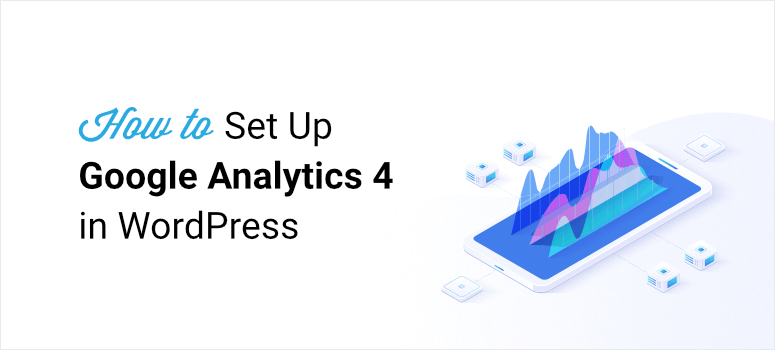
هل أنت قلق بشأن إضافة Google Analytics 4 إلى موقع WordPress الخاص بك؟
انت لست وحدك.
يبدو أن التبديل إلى Google Analytics 4 أو GA4 مهمة شاقة.
هل سأفقد البيانات؟ ماهو الفرق؟ هل يجب علي استخدام GA4؟
هذه بعض الأسئلة الشائعة التي يطرحها علينا المستخدمون.
لذلك اليوم ، في هذا الدليل النهائي ، سنقوم بتفصيل كل ما تحتاج لمعرفته حول Google Analytics 4.
لقد جعلنا الأمر بسيطًا قدر الإمكان وقمنا بإزالة كل الزغب حتى تتمكن من التعرف على GA4 وإعداده على موقعك والبدء في التتبع على الفور. إليك ما سنغطيه:
- ما هو برنامج Google Analytics 4؟
- Google Analytics 4 مقابل Universal Analytics
- هل يجب علي التبديل إلى Google Analytics 4؟
- كيفية إعداد Google Analytics 4؟
- الأسئلة الشائعة حول Google Analytics 4
دعنا نتعمق في الأمر.
ما هو برنامج Google Analytics 4؟
Google Analytics 4 (المعروف باسم GA4) هو أحدث إصدار من منصة Google Analytics. إنه يشبه نسخة مطورة من Universal Analytics التي نعرفها جميعًا.
فيما يلي نظرة على لوحة تحكم Google Analytics الجديدة:
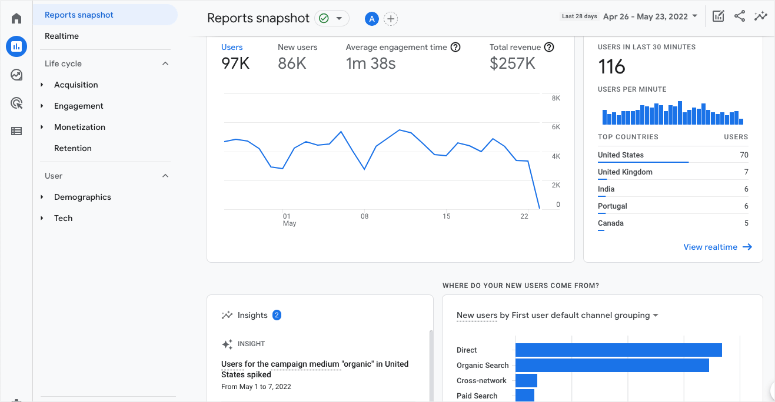
لذلك يأتي GA4 مع الكثير من الميزات الجديدة لتتبع موقع الويب الخاص بك والحصول على رؤى تفصيلية حول أدائه. تشمل أبرز مزايا GA4 ما يلي:
- استنادًا إلى التعلم الآلي ، مما يجعل النظام الأساسي أكثر ذكاءً
- يمنحك رؤى حول رحلة العميل عبر الأنظمة الأساسية والأجهزة
- يركز على الخصوصية
- بيانات أكثر ثباتًا للمستقبل
- تكامل سلس مع منصات إعلانات Google
- تحسين أسهل للحملات لزيادة عائد الاستثمار التسويقي
يعد إعداد GA4 أمرًا سهلاً ولكن سيتعين عليك إعادة تعلم نظام أساسي جديد. العديد من التقارير التي قد تكون معتادًا عليها غير موجودة في النظام الأساسي الجديد لبرنامج Google Analytics 4. ومع ذلك ، قد يتم تقديمها مرة أخرى في وقت لاحق.
بشكل عام ، يمكنك أن تتوقع أن يكون لدى GA4 منحنى تعليمي ولكنه سيعطينا طرقًا جديدة ومتقدمة لقياس وتحليل حركة المرور كما لم يحدث من قبل.
Google Analytics 4 مقابل Universal Analytics
يشبه GA4 برنامج Universal Analytics (UA) ولكن هناك بعض الاختلافات الصارخة. بالنسبة للمبتدئين ، تغيرت قائمة التنقل وخيارات القائمة المنسدلة.
لذلك إذا كنت تستخدم Universal Analytics حاليًا وقمت بالتبديل إلى GA4 ، فهذا من أول الأشياء التي ستلاحظها. سيكون عليك قضاء بضع دقائق في تعلم التنقل الجديد.
بصرف النظر عن ذلك ، إليك الاختلافات الرئيسية بين النظامين الأساسيين. ضع في اعتبارك أن Google تبتكر باستمرار وستتم إضافة ميزات وتقارير ووظائف جديدة مع استمرار تطوير النظام الأساسي.
- لا توجد بيانات تاريخية: بمجرد الانتقال إلى GA4 ، ستبدأ من جديد. هذا يعني أنه لن يتم نقل بياناتك القديمة من خاصية UA. الجانب المشرق ، في الوقت الحالي ، هو أنه يمكنك التبديل بين طريقتي العرض لمشاهدة بياناتك القديمة. هذا هو السبب أيضًا في أنه يجب عليك إعداد GA4 لموقعك في أسرع وقت ممكن. لذلك عندما يتم إيقاف Universal Analytics ، سيكون لديك بعض البيانات التاريخية الموجودة في GA4.
- تقرير معدل الارتداد مفقود: يوضح لك معدل الارتداد عدد الأشخاص الذين يغادرون موقعك بسرعة بعد مشاهدة صفحة واحدة فقط. تم استبدال هذا المقياس بجلسات تفاعلية تمنحك في الواقع رؤى أعمق للأشخاص الذين يغادرون موقعك. لذلك بدلاً من مجرد رؤية النسبة المئوية ، سترى المزيد من البيانات حول الأشخاص الذين غادروا موقع الويب الخاص بك. إضافة إلى ذلك ، تريد Google من مستخدميها تحويل التركيز إلى معدل المشاركة. يعرض لك هذا بيانات حول من سيبقى على موقع الويب الخاص بك بدلاً من من يغادر.
- يستخدم GA4 الأحداث بدلاً من الأهداف: لا يتتبع Google سوى الأحداث والتحويلات الآن. لا يوجد خيار لإنشاء أهداف ، ومع ذلك ، يمكنك اختيار الأحداث التي تريد احتسابها على أنها تحويلات. وهناك طريقة سهلة للقيام بذلك بمجرد تبديل مفتاح. الشيء الجيد في هذا هو أن Google سوف تتعقب بعض الأحداث نيابة عنك دون الحاجة إلى تعديل كود موقعك.
لذلك يمكنك أن ترى أن GA4 لديها بعض الترقيات الرائعة حقًا. لكن في الوقت الحالي ، عندما ترى تقارير على لوحة التحكم ، تبدو معقدة للغاية. في رأينا ، النظام الأساسي الجديد ليس مناسبًا للمبتدئين حتى الآن وهناك منحنى تعليمي حاد جدًا.
بالنظر إلى عيوب النظام الأساسي الجديد ، هل يجب عليك إجراء التبديل؟ نقدم لك إجابة مفصلة بعد ذلك.
هل يجب علي التبديل إلى Google Analytics 4؟
نعم هي الاجابةالقصيرة.
إذا كنت تستخدم Universal Analytics بالفعل ، فمن المحتمل أنك رأيت هذا التحذير في لوحة المعلومات الخاصة بك:
"لن تقوم Universal Analytics بعد الآن بمعالجة البيانات الجديدة في المواقع القياسية اعتبارًا من 1 تموز (يوليو) 2023. استعد الآن من خلال إعداد موقع Google Analytics 4 والتبديل إليه."

هذا يعني أن برنامج Google Analytics الحالي الخاص بك لن يجلب بعد الآن بيانات جديدة اعتبارًا من 1 يوليو 2023 . ستتمكّن من رؤية تقارير Universal Analytics لفترة زمنية بعد 1 تموز (يوليو) 2023. لكن جميع البيانات الجديدة ستتدفق فقط إلى مواقع Google Analytics 4.
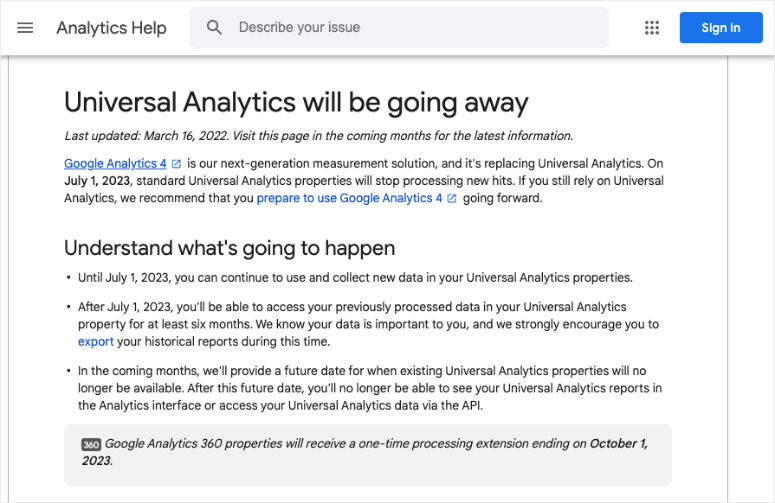
إضافة إلى ذلك ، لن يتم نقل بياناتك السابقة من Universal Analytics إلى GA4. لذلك من المهم أن تقوم بالتبديل قريبًا.
بهذه الطريقة ، يمكنك البدء في جمع البيانات على الفور في GA4. وبعد ذلك ، عندما نضطر جميعًا إلى إجراء التبديل في يوليو ، سيكون لديك بعض البيانات التاريخية للاعتماد عليها.
باختصار ، ليس عليك البدء في استخدام Google Analytics 4 على الفور. ولكن يجب عليك إعداده في أسرع وقت ممكن والسماح له بجمع البيانات.
نحن نعلم الآن أن إعداد GA4 يبدو مخيفًا ولكننا هنا لإرشادك خلال أسهل طريقة لإنجازه. ستتيح لك الطريقة التي سنستخدمها اليوم إضافة تتبع مزدوج إلى موقعك بحيث يمكنك استخدام GA4 بالإضافة إلى Universal Analytics.
كيفية إعداد Google Analytics 4؟
يمكنك إعداد Google Analytics 4 بنفسك ولكن هناك عملية فنية يجب اتباعها. هذا ليس مناسبًا للمبتدئين ويجب أن يكون لديك فهم أساسي لترميز موقعك. لذا فإن أي شخص لا يتمتع بالذكاء التكنولوجي سينتهي به الأمر بتجنب هذا التبديل لأطول فترة ممكنة.
لحسن الحظ بالنسبة لمستخدمي WordPress ، هناك طريقة أسهل بكثير - وهي MonsterInsights.
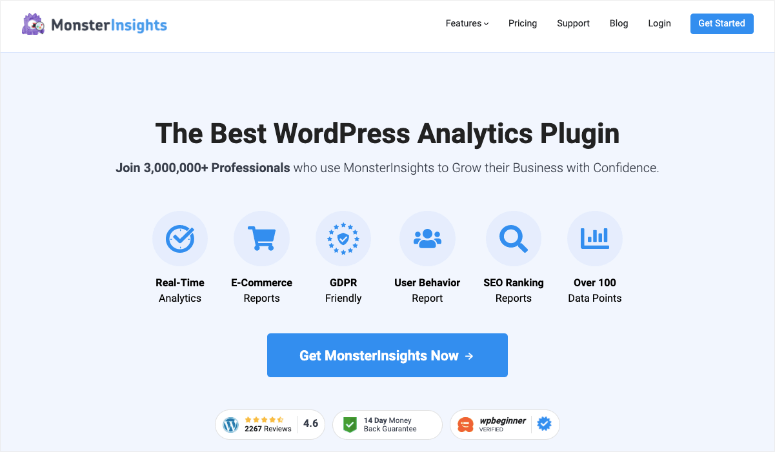
MonsterInsights هو أفضل مكون إضافي للتحليلات لـ WordPress. يتيح لك ربط موقعك بسهولة بـ Google Analytics. في الواقع ، كل ما يتطلبه الأمر هو بضع نقرات ، ولا يوجد أي تشفير. هذا يجعل MonsterInsights الحل الأكثر ملاءمة للمبتدئين لإعداد GA4 على موقع WordPress الخاص بك.
هناك المزيد. يتيح لك MonsterInsights تتبع كل من Universal Analytics وكذلك Google Analytics 4 في وقت واحد.
هذا يعني أنه يمكنك إعداد GA4 الآن والسماح له بالعمل أثناء متابعة استخدام Universal Analytics. سيكون لديك متسع من الوقت للتنقل عبر GA4 ومعرفة النظام الأساسي الجديد قبل أن يصبح التبديل دائمًا.
أيضًا ، تأتي MonsterInsights مع ميزات التتبع المتقدمة المضمنة في المكون الإضافي. يمكنك إضافة:
- تتبع النموذج
- تتبع الحدث
- تتبع التجارة الإلكترونية
- أبعاد مخصصة
- تتبع وسائل التواصل الاجتماعي
- تتبع الارتباط الصادر
هذا على سبيل المثال لا الحصر. ونحن لا نمزح عندما نقول أنه لا يوجد تشفير. يمكنك تمكين هذه التقارير بنقرة زر واحدة أو باستخدام الوظائف الإضافية.
ومع ذلك ، فلنبدأ بالبرنامج التعليمي السهل خطوة بخطوة لإعداد Google Analytics 4 على موقع WordPress الخاص بك.
الخطوة 1: قم بإعداد حساب Google Analytics الخاص بك
إذا كنت مستخدمًا جديدًا لبرنامج Google Analytics ، فستحتاج إلى التسجيل للحصول على حساب. إذا سبق لك إعداد Universal Analytics ، فانتقل إلى الخطوة 2.
افتح موقع Google Analytics واستخدم زر البدء اليوم في الزاوية اليمنى العليا من الصفحة.
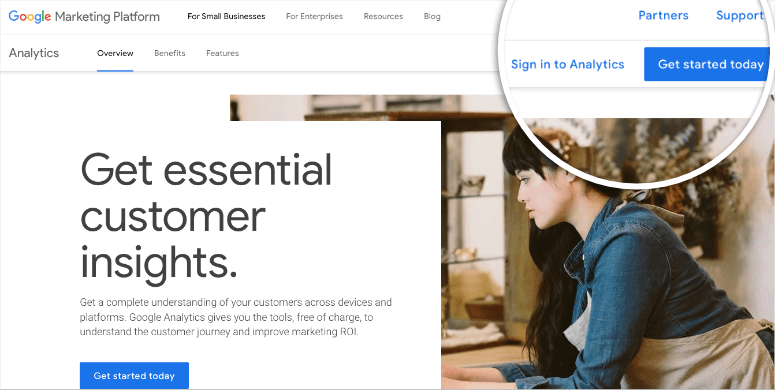
إذا كان لديك حساب Google حالي ، فيمكنك تسجيل الدخول إليه أو النقر فوق ارتباط إنشاء حساب لإنشاء حساب Google جديد.
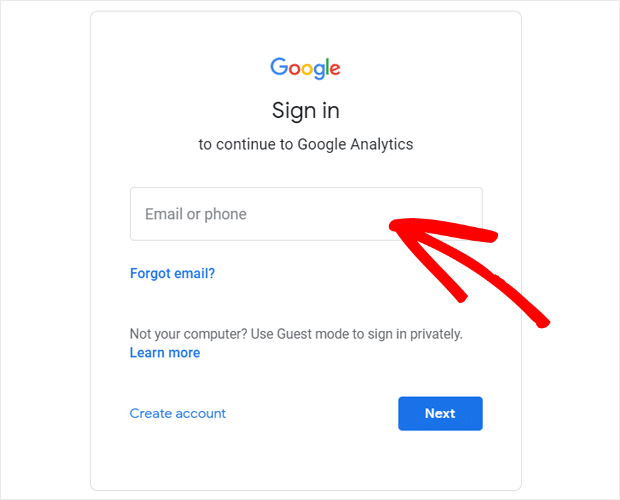
بمجرد تسجيل الدخول ، انقر فوق زر بدء القياس في الشاشة التالية.
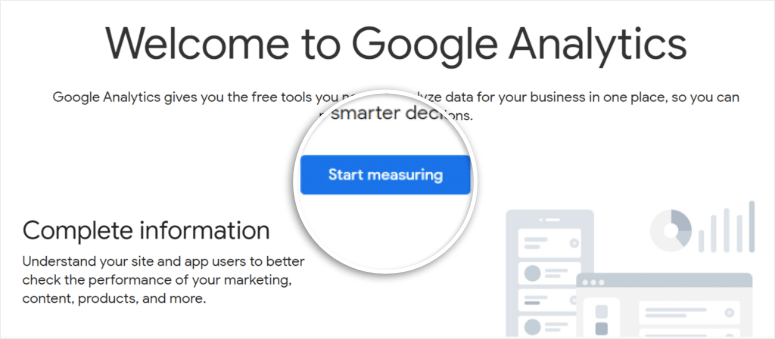
في الصفحة التالية ، أدخل اسم حساب لحساب Google Analytics الخاص بك. ستظهر الآن إعدادات مشاركة البيانات المختلفة. يمكنك تحديد جميع المربعات هنا ثم النقر فوق التالي .
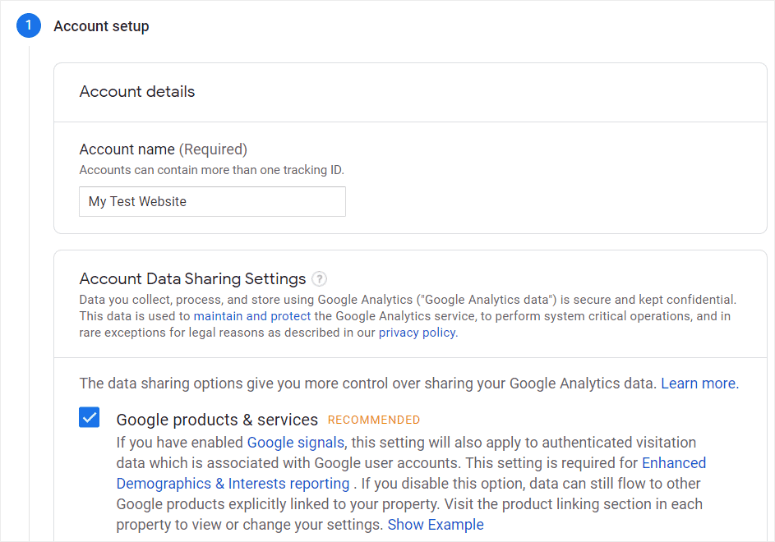
بعد ذلك ، تحتاج إلى إدخال تفاصيل الملكية الخاصة بموقعك على الويب. سيتضمن هذا الاسم والمنطقة الزمنية للتقارير وعملتك.
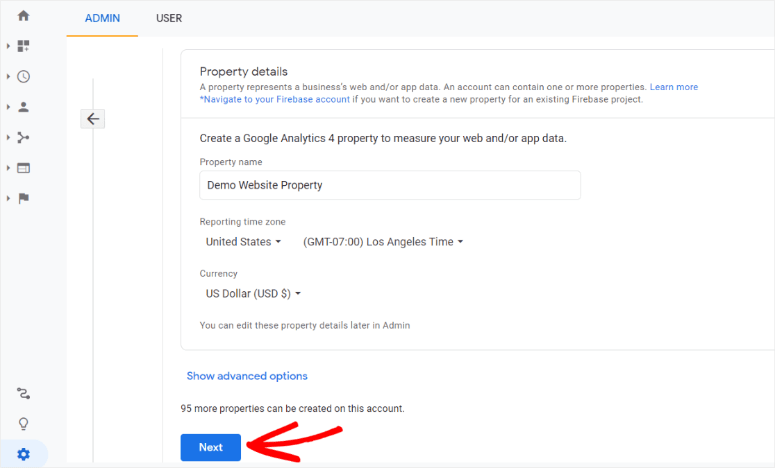
بعد ذلك ، يمكنك الاختيار من بين خيارين:
- إعداد خاصية GA4 (خيار موصى به)
- قم بإعداد كل من GA4 و UA في نفس الوقت
قم بإعداد خاصية GA4
لإعداد موقع GA4 الخاص بك ، ستحتاج إلى ملء المزيد من معلومات العمل. بمجرد إدخال جميع التفاصيل ، قم بالتمرير لأسفل وانقر فوق إنشاء .
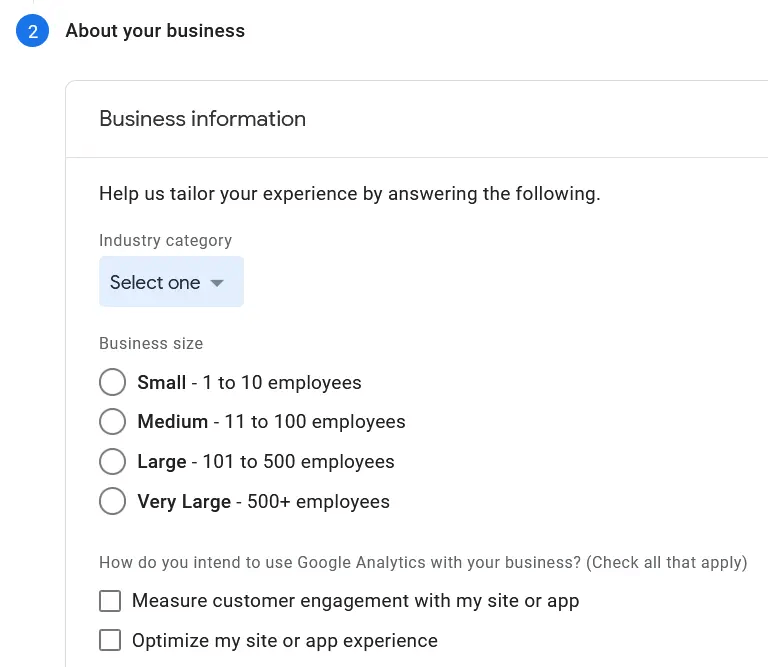
سترى نافذة منبثقة تطلب منك قبول شروط خدمة Google Analytics. يمكنك تحديد مربع الاختيار والنقر فوق "أوافق".
الآن سوف تحتاج إلى إنشاء دفق بيانات على شبكة الإنترنت. نظرًا لأنك تقوم بإعداد هذا لموقع ويب WordPress ، انقر فوق زر الويب .
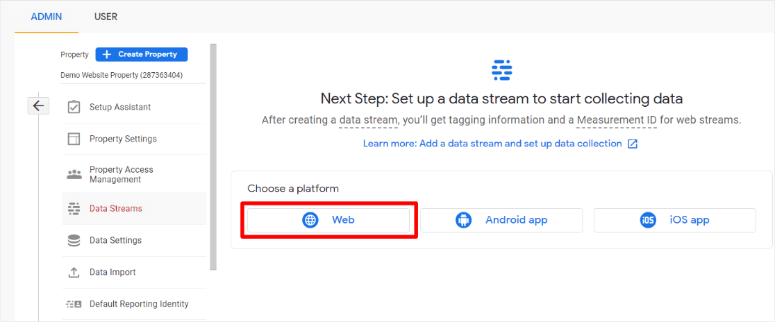
بعد ذلك ، ستطلب منك Google عنوان URL لموقع الويب الخاص بك واسمه.
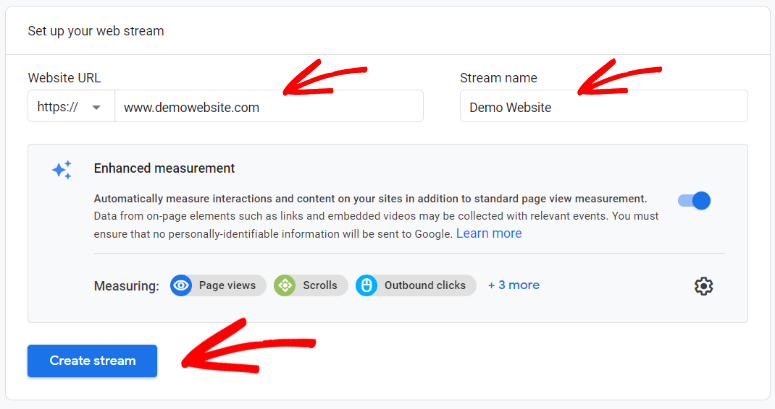
انقر فوق الزر إنشاء دفق وهذا كل شيء.
قم بإعداد كل من خصائص GA4 و Universal
إذا كنت ترغب في إعداد كلا الخاصيتين في وقت واحد ، بعد إدخال اسم مكان الإقامة الخاص بك واختيار المنطقة الزمنية والعملة ، انقر فوق الارتباط إظهار الخيارات المتقدمة .
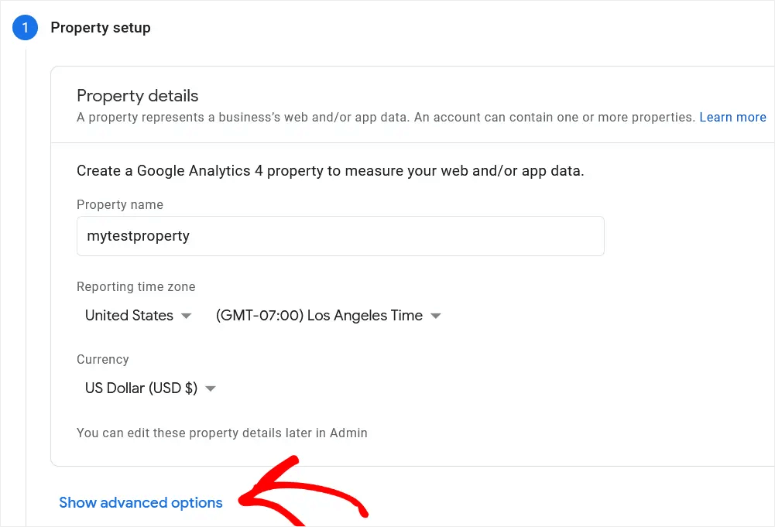
ما عليك سوى تشغيل زر التبديل هنا لإنشاء خاصية Universal Analytics. ستحتاج إلى إدخال عنوان URL لموقع الويب الخاص بك وتحديد مربع الاختيار لإنشاء كلا الموقعين.
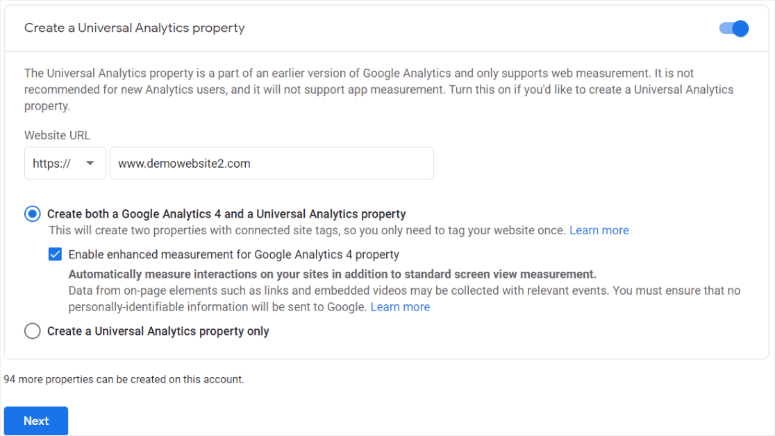
بمجرد النقر فوق الزر " التالي " ، سيطلب منك Google ملء تفاصيل عملك. ثم انقر فوق الزر " إنشاء ". قد تعرض Google نافذة منبثقة تطلب منك قبول شروط خدمة Google Analytics. كل ما عليك فعله هو تحديد خانة الاختيار والنقر فوق أوافق .
بعد ذلك ، تحتاج إلى ربط Google Analytics بموقعك. هذا هو المكان الذي سيأتي فيه جزء التشفير عادةً ولكن ليس اليوم. سنستخدم MonsterInsights لإجراء الاتصال بسرعة.
الخطوة 2: قم بإعداد MonsterInsights
لربط موقعك بـ GA4 ، تحتاج إلى إدخال رمز تتبع Google Analytics في كود موقع WordPress الخاص بك. هذه أمور تقنية وإذا كنت لا تعرف ما تفعله ، فيمكنك كسر موقعك.

باستخدام MonsterInsights ، كل ما عليك فعله هو النقر فوق بضعة أزرار وسيهتم المكون الإضافي بكافة رموز الواجهة الخلفية نيابةً عنك.
للبدء ، ستحتاج إلى التسجيل للحصول على حساب MonsterInsights. ثم داخل حسابك ، يمكنك تنزيل ملف المكون الإضافي الذي ستحتاج إلى تثبيته على موقع WordPress الخاص بك.
في لوحة إدارة WordPress الخاصة بك ، انتقل إلى الإضافات »إضافة جديد وانقر فوق الزر تحميل البرنامج المساعد في الأعلى.
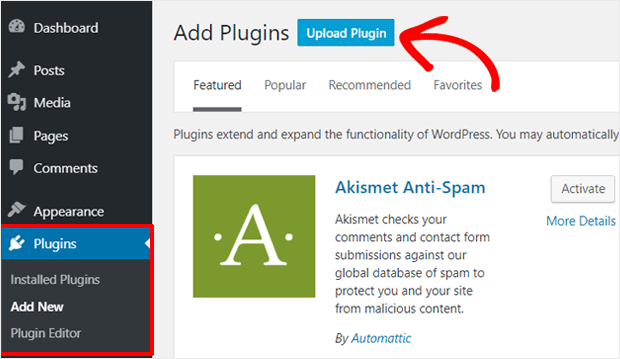
يمكنك الآن اختيار ملف MonsterInsights المضغوط الذي قمت بتنزيله. تحميل وتفعيل البرنامج المساعد على موقعك.
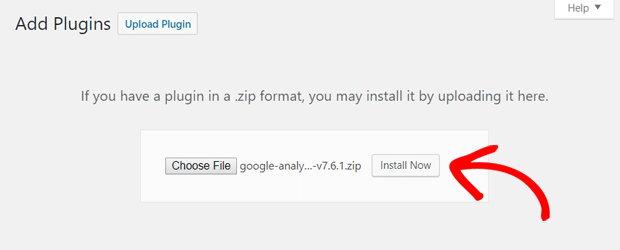
لم تقم بتثبيت البرنامج المساعد من قبل؟ لا تقلق ، للحصول على إرشادات مفصلة ، اتبع دليلنا: كيفية تثبيت مكون WordPress الإضافي - 3 طرق (خطوة بخطوة).
الآن ، سيتم تشغيل معالج الإعداد السهل والذي سيرشدك خلال الخطوات اللازمة للاتصال بـ Google Analytics.
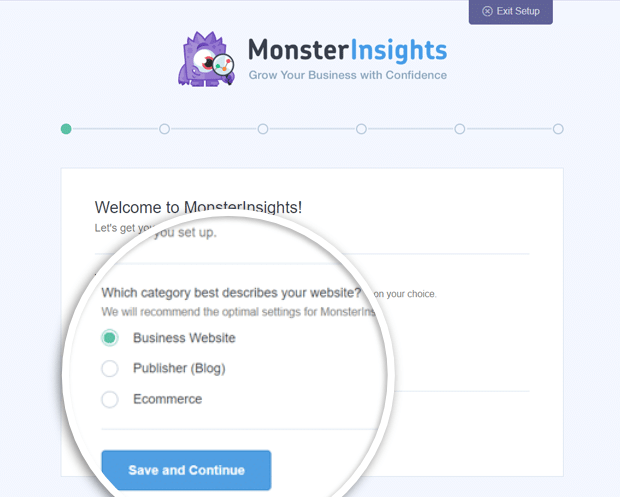
في صفحة الترحيب ، ستحصل على خيارات لاختيار فئة موقع الويب الخاص بك:
- موقع الأعمال التجارية
- الناشر (مدونة)
- التجارة الإلكترونية
اختر أفضل ما يصف موقعك وانتقل إلى الخطوة التالية.
الآن قبل أن تتمكن من الاتصال بـ GA4 ، ستحتاج إلى توصيل المكون الإضافي MonsterInsights بموقعك على الويب.
في حساب MonsterInsights الخاص بك أو في إيصال الشراء عبر البريد الإلكتروني ، ستجد مفتاح ترخيص MonsterInsights الخاص بك.
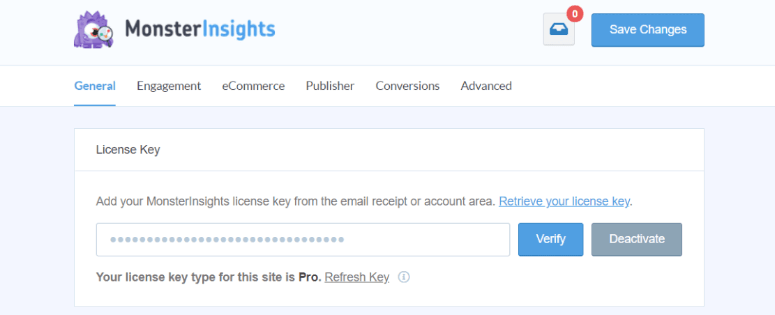
انسخ هذا المفتاح وأدخله في معالج الإعداد.
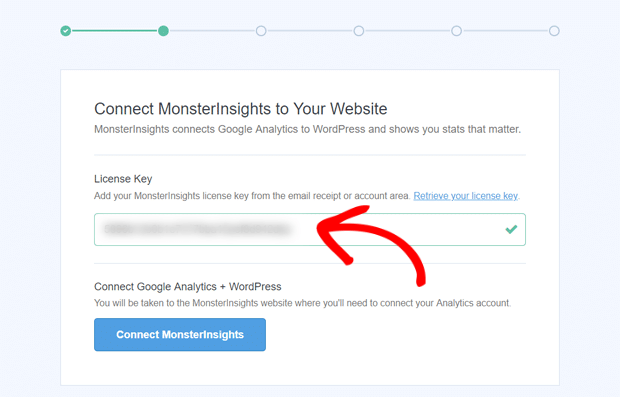
انقر فوق الزر "Connect MonsterInsights" وسيتحقق من حسابك وربطه بموقعك. هذا هو.
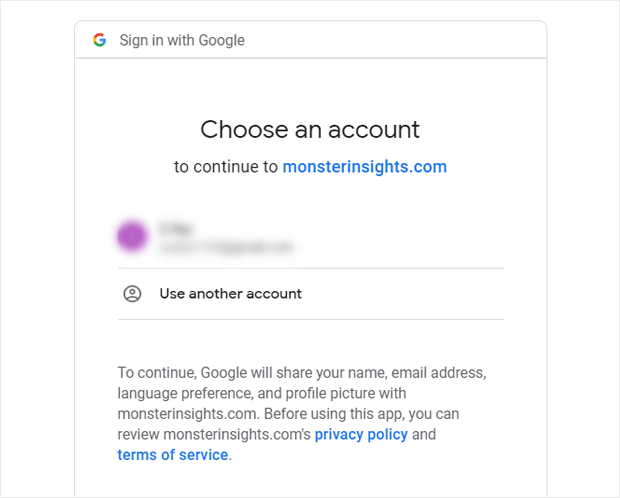
بعد ذلك ، سترى خيارًا لربط Google Analytics بحسابك في MonsterInsights. اختر حسابك ثم امنح MonsterInsights الأذونات التي تحتاجها.
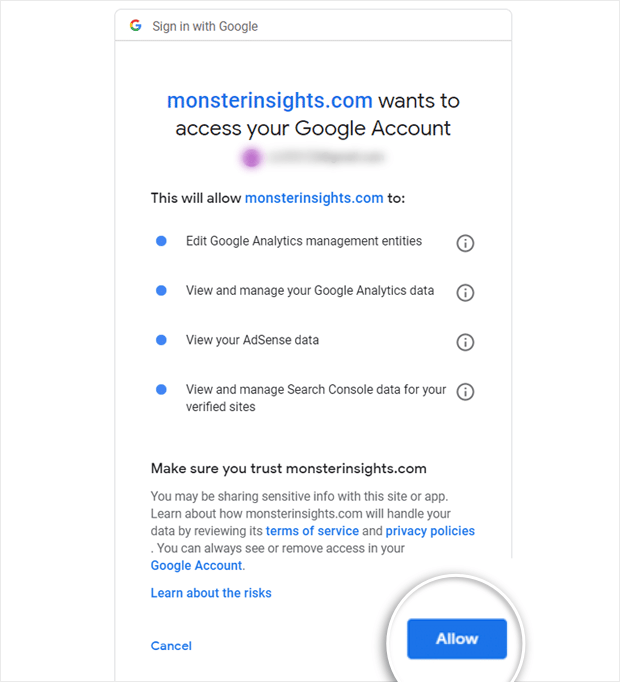
بعد ذلك ، ستحتاج إلى اختيار ملف تعريف لإكمال الاتصال. في حالة وجود عدة مواقع ويب متصلة بحسابك في Google Analytics ، حدد موقع الويب الصحيح هنا.
إذا كان لديك كل من GA4 و Universal Analytics ، فيمكنك اختيار أي منهما هنا.
حدد الآن ملف التعريف الخاص بك وانقر فوق الزر "اتصال كامل".
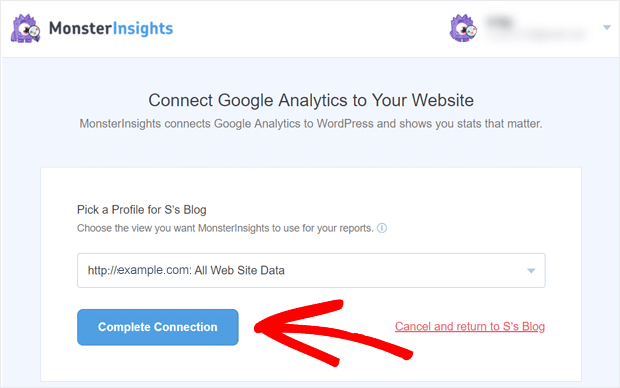
سيقوم MonsterInsights بمصادقة الاتصال وعندما يتم ذلك ، سيعيد توجيهك مرة أخرى إلى صفحة إعداد MonsterInsights.
هذا هو. موقع الويب الخاص بك متصل الآن بـ Google Analytics. ولكن هناك بعض الإعدادات التي سنحتاجها لإرشادك.
الخطوة 3: اختيار إعدادات MonsterInsights الموصى بها
يجعل MonsterInsights من السهل للغاية إعداد التقارير والإعدادات المخصصة لموقعك.
مباشرة بعد توصيل موقعك ، سيعرض المكون الإضافي الإعدادات الموصى بها التي يمكنك اختيارها لإضافتها إلى موقعك.
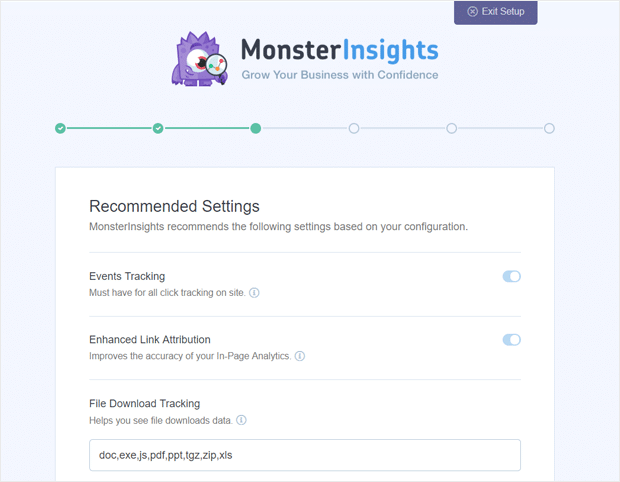
يتم تمكين هذه التقارير افتراضيًا:
- تتبع الأحداث
- تحسين إحالة الارتباط
- تتبع تنزيل الملف
أثناء التمرير لأسفل ، سترى المزيد من الإعدادات لمعلومات التتبع التي يمكنك تكوينها:
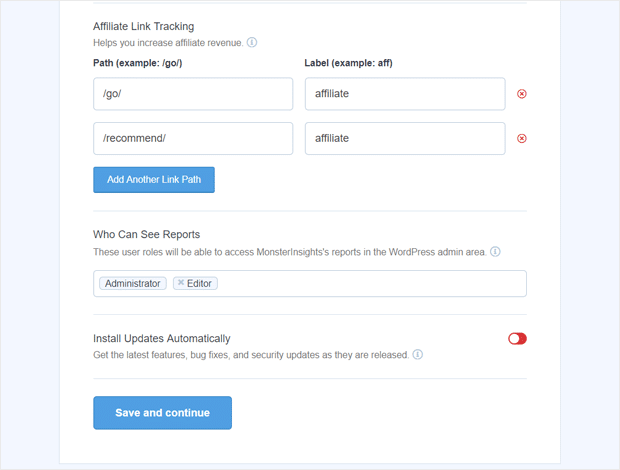
- تتبع الارتباط التابع - يتم إضافة مسارين للرابط التابع افتراضيًا ، ويمكنك إضافة المزيد من مسارات الارتباط التابع
- الوصول إلى تقارير MonsterInsights - اختر من يمكنه الاطلاع على تقارير MonsterInsights داخل المكون الإضافي
- تحديثات البرنامج المساعد التلقائية - قم بتمكين أو تعطيل خيار تثبيت التحديثات تلقائيًا.
يمكنك الآن "حفظ ومتابعة". في الشاشة التالية ، سترى المزيد من خيارات التتبع والوظائف الإضافية والمكونات الإضافية المفيدة. وتشمل هذه:
- التحليلات والتقارير القياسية - تقارير MonsterInsights القياسية التي ستحصل عليها في لوحة معلومات WordPress الخاصة بك
- تحسين إحالة الارتباط - يمكن أن يساعدك هذا في معرفة مكان قيام المستخدمين بالنقر فوق موقعك
- أكثر من 20 تتبعًا متقدمًا - تتبع أكثر تقدمًا ، مثل تتبع المؤلف ، وتتبع تحويل النموذج ، وتتبع التمرير ، والمزيد
- All in One SEO Toolkit - أفضل مكون إضافي لـ WordPress SEO يتكامل مع MonsterInsights
- تتبع التجارة الإلكترونية - قم على الفور بتمكين تتبع التجارة الإلكترونية المحسّن
- أدوات النمو المتقدمة - احصل على حق الوصول إلى أداة إنشاء عناوين URL للحملة ، والملحق المنشور الشهير ، وتكامل اختبار A / B
- ملحق الامتثال للخصوصية - يساعد Google Analytics في أن يصبح متوافقًا مع القانون العام لحماية البيانات ، وقانون حماية خصوصية المستهلك CCPA ، والمزيد
- التقارير المتقدمة - احصل على إمكانية الوصول إلى التقارير المتقدمة داخل MonsterInsights ، مثل تقرير الوقت الفعلي والكلمات الرئيسية للبحث والناشرين وتقارير التجارة الإلكترونية والمزيد
- Smart Form Builder بواسطة WPForms - البرنامج الإضافي الأكثر شيوعًا لمنشئ نماذج WordPress
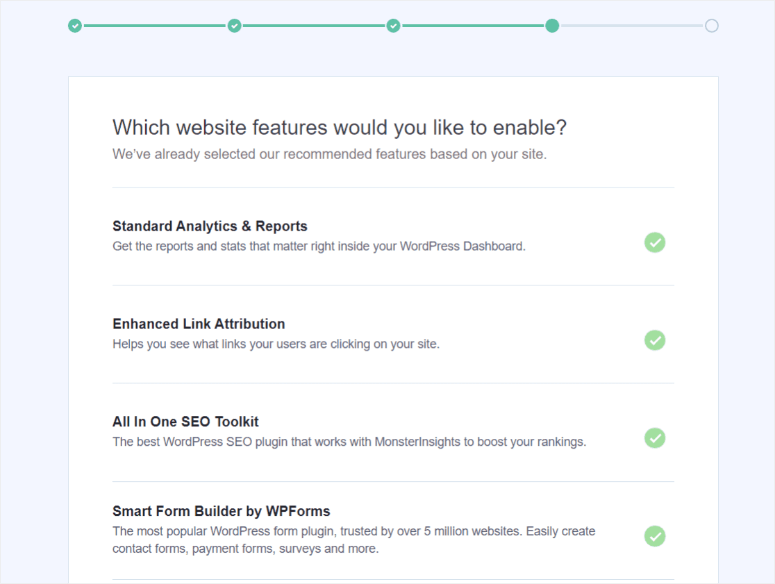
بمجرد إضافة الإعدادات الموصى بها ، سترى رسالة نجاح "رائع ، لقد تم تعيين كل شيء!"
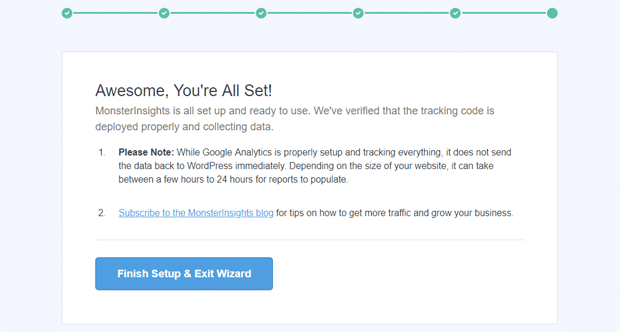
بذلك ، نجحت في توصيل وتكوين خاصية جديدة في Google Analytics على موقع WordPress الخاص بك.
الآن يمكنك زر "إنهاء الإعداد والخروج من المعالج".
الخطوة 4: إعداد التتبع المزدوج
هل تريد تتبع بياناتك على كلا النظامين الأساسيين؟ يتيح لك MonsterInsights القيام بذلك ببضع نقرات فقط. ستتمكن من تتبع موقع Universal Analytics وموقع GA4.
في صفحة الإعدادات الرئيسية للمكون الإضافي MonsterInsights ، قم بالتمرير لأسفل إلى مصادقة Google وابحث عن مربع ملف تعريف التتبع المزدوج .

في معالج الإعداد ، كان من المفترض أن تقوم بإعداد Universal Analytics أو GA4. وفقًا لذلك ، يمكنك اختيار إعداد الشخص الذي لم تقم بمصادقته مسبقًا باستخدام معرّف تتبع Universal Analytics أو معرّف قياس GA4 الخاص بك
الخطوة 5: إنشاء سر API
إذا قمت بإعداد Google Analytics 4 إما كملف تعريف التتبع الرئيسي أو الثنائي ، فستحتاج إلى استخدام سر API. سيضمن ذلك أن جميع ميزات التتبع في MonsterInsights تعمل بشكل صحيح.
لإنشاء سر API ، افتح Google Analytics وانتقل إلى المسؤول .

ضمن عمود الخاصية ، انقر فوق Data Streams وافتح تدفق البيانات المتصل بـ MonsterInsights.
في هذه الصفحة ، سترى خيارًا يسمى أسرار واجهة برمجة تطبيقات Measurement Protocol .
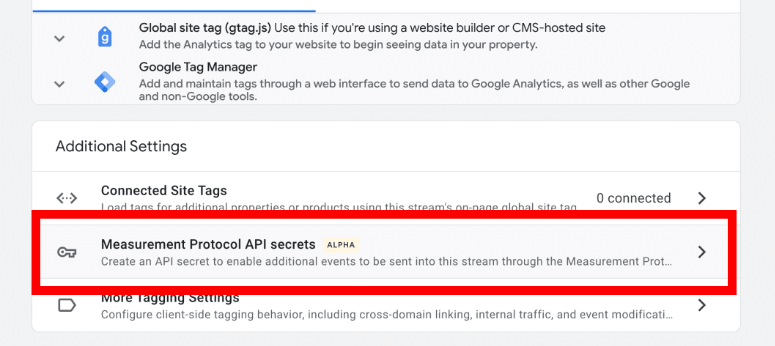
يتيح لك هذا إنشاء سر جديد لواجهة برمجة التطبيقات. تحتاج إلى منحه لقبًا والنقر فوق الزر " إنشاء ".
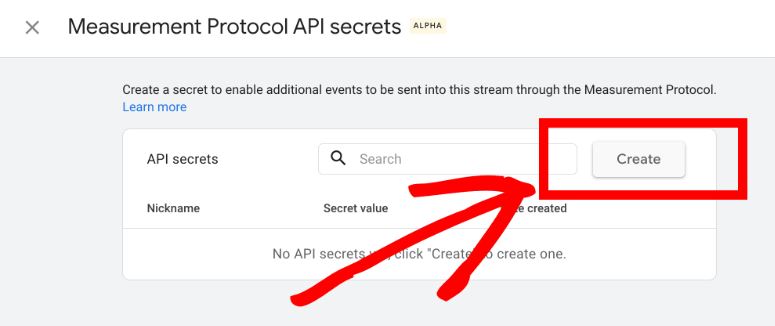
كل ما تبقى الآن هو نسخ ولصق القيمة السرية في MonsterInsights.
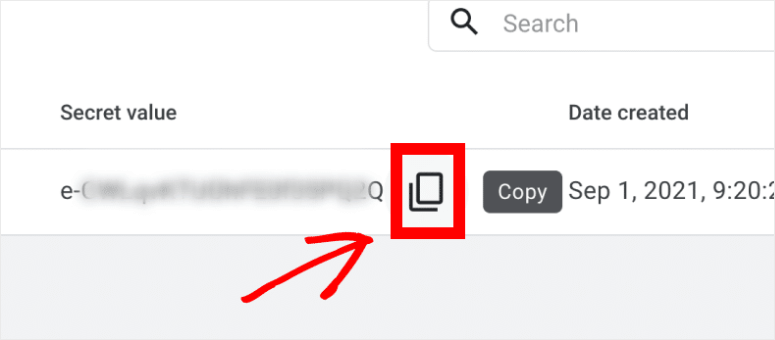
في مسؤول WordPress الخاص بك ، انتقل إلى Insights »الإعدادات . في قسم مصادقة Google ، يوجد حقل يسمى Measurement Protocol API Secret . تحتاج إلى لصق " القيمة السرية " هنا وسيتم حفظ الإعدادات تلقائيًا.
هذا هو! لقد نجحت في إضافة Google Analytics 4 إلى WordPress.
الأسئلة الشائعة حول Google Analytics 4
1. هل يجب علي استخدام Google Analytics 4؟
في الوقت الحالي ، يمكنك الاستمرار في استخدام Universal Analytics حتى يوليو 2023. وبعد ذلك ، سيتعين عليك التبديل إلى Google Analytics 4. نوصي بإعداده الآن حتى يبدأ في جمع البيانات في موقع GA4 جديد. بمجرد إيقاف Universal Analytics ، لن يتم نقل بياناتك إلى GA4.
2. هل MonsterInsights هي الطريقة الوحيدة لإعداد Google Analytics 4؟
لا ، يمكنك إعداد Google Analytics يدويًا. يتضمن ذلك إدخال شفرة تتبع في ترميز موقع الويب الخاص بك في ملف header.php. MonsterInsights أسهل ولا يتطلب أي ترميز. يمكن لجميع مالكي مواقع الويب استخدام هذا المكون الإضافي بما في ذلك المبتدئين.
إذا كان لديك بالفعل إعداد Universal Tracking ، فيمكنك الوصول إلى GA4 Setup Assistant داخل قائمة المسؤول. اتبع معالج الإعداد لإنشاء موقع GA4 الجديد.
3. كيفية استخدام Google Analytics 4؟
بمجرد إعداد Google Analytics 4 باستخدام MonsterInsights ، يمكنك رؤية تقاريرك داخل مسؤول WordPress الخاص بك. في قائمة WordPress الخاصة بك ، افتح علامة التبويب Insights واعرض تقارير التحليلات الخاصة بك.
4. هل هناك دورة Google Analytics 4؟
نعم ، لدى Google دورات مجانية عبر الإنترنت حول كل ما يتعلق بـ Google Analytics بما في ذلك GA4. تتضمن الدورة دروس Google Analytics 4 لمساعدتك على التنقل في النظام الأساسي ومعرفة كيفية استخدامه.
5. هل يمكنني الحصول على شهادة Google Analytics 4؟
نعم ، هناك الكثير من الخيارات عبر الإنترنت للحصول على شهادة في Google Analytics 4 بما في ذلك أكاديمية Google Analytics و Skillshare و Udemy و LinkedIn.
مع ذلك ، أصبحت تعرف الآن كل ما تحتاج لمعرفته حول Google Analytics 4 وكيفية إعداده لموقع WordPress الخاص بك.
بعد ذلك ، سوف تكون مهتمًا بقراءة المزيد من منشوراتنا:
- كيفية إعداد تتبع المستخدم في WordPress
- كيفية تمكين تتبع التمرير في WordPress
- كيفية إعداد تتبع نموذج WordPress
ستساعدك هذه المنشورات في الحصول على رؤى أعمق لبيانات Google Analytics الخاصة بك.
